
コンテンツ
この記事の内容:モバイルアプリの使用コンピューターの使用
モバイルアプリケーションまたはコンピューターのWebサイトを使用して、Netflixで支払い情報を更新することができます。
ステージ
方法1モバイルアプリを使用する
-

Netflixアプリケーションを開きます。 これは黒いアプリです N 赤いです。- 自動的にログインしていない場合はログインしてください。
-

を押す ☰ 左上隅にあります。 -

選択 アカウント メニューの最後に向かって。 -

スクロールして選択 支払い情報を更新する.- アカウントの支払い方法がまだない場合は、を押します 支払い情報を追加 代わりに。
-
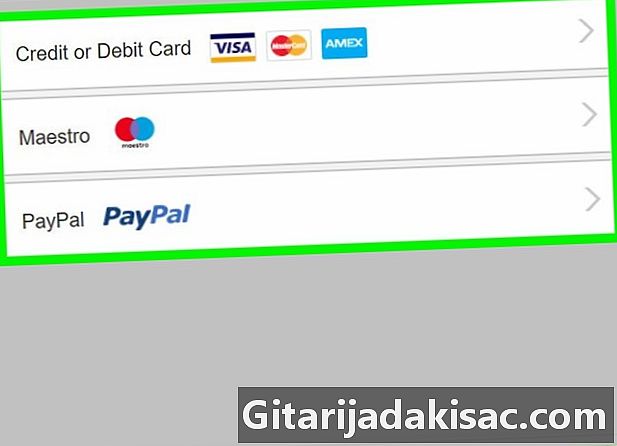
お支払い方法を選択してください オプションは次のとおりです。- クレジットカードまたはデビットカード,
- ペイパル,
- プレス

隣に クレジットカードまたはデビットカード オプションが表示されない場合 ペイパル.
-

必要な支払い情報を入力します。 すべてのフィールドに入力するか、画面の指示に従って、Netflixが選択した支払い方法を使用できるようにします。 -

スクロールして押す 支払い情報を更新する. これはフォームの下部にあります。お支払い情報が最新になりました。
方法2コンピューターを使用する
-

タイプ https://www.netflix.com/fr Webブラウザーで。- クリックしてください ログイン、自動的にログインしていない場合は、メールアドレスとパスワードを入力します。
-

メインプロファイルを選択します。 通常はあなたの名です。 -

選択
. このシンボルは、ウィンドウの右上隅にあります。 -

クリックしてください アカウント. -

選択してください 支払い情報を更新する. このオプションは、ページの右側のセクションにあります サブスクリプションおよび請求書.- アカウントの支払い方法がまだない場合は、を押します 支払い情報を追加 代わりに。
-

お支払い方法を選択してください オプションは次のとおりです。- クレジットカードまたはデビットカード,
- ペイパル,
- をクリックする

隣に クレジットカードまたはデビットカード オプションが表示されない場合 ペイパル.
-

必要な支払い情報を入力します。 すべてのフィールドに入力するか、画面の指示に従って、Netflixが選択した支払い方法を使用できるようにします。 -

スクロールして押す 支払い情報を更新する. これはフォームの下部にあります。お支払い情報が最新になりました。